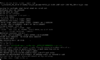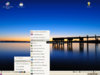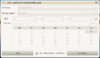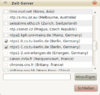@Oeffi
Hallo und willkommen im Forum.
..muss ich jetzt noch eine Einstellung machen oder reicht dies fürs 1. Mal?
Es reicht so, die Einstellungen und die benötigte Firmware sind bereits abhängig vom "Hardware type" (Box-Auswahl) voreingestellt. Die benötigte Firmware lädt das Script selbst herunter.
Das Script kann auch nach Belieben getestet werden:
Die angeschlossene Box wird nur dann geflasht, wenn bei der Aufforderung "You should now reboot your box..." das Speedport aus- und wieder eingeschaltet wird. Das Script versucht, die erzeugte Firmware per FTP hochzuladen, der dafür benötigte Zugang existiert nur innerhalb einer Zeitspanne von 3-5 Sekunden nach dem Einschalten bzw. einem Neustart der Box. Passiert dies nicht, wird das Script auch keine Box finden und die Punkte auf dem Bildschirm laufen weiter. Hier kann nun mit STRG-C abgebrochen werden. Alternativ kann auch die Option "Push firmware to box via FTP" abgewählt werden.
Nach dem Durchlauf sind im Ordner Firmware.new dann zwei Files zu finden: zum einen ein File mit einem langen Dateinamen (fw_C_speedport.....image) und ein kernel.image. Das erste File war urprünglich zum Update als "normale" Firmware per Weboberfläche gedacht, dieses funktioniert aber anscheinend aufgrund der Grösse des erzeugten Firmware-Images nicht mehr korrekt.
Das zweite File (kernel.image) ist die eigentliche Datei, welche das Script per FTP hochzuladen versucht. Diese Datei ist Bestandteil eines jeden (kompletten) Firmware-Image, sie enthält das eigentliche Betriebssystem und die Firmware selbst. Ein komplettes Firmware-Image muss man sich als gepackte Datei (ähnlich .zip oder .rar) vorstellen, hier liegt das kernel.image dann im Ordner /var/tmp.
Es gibt nun verschiedene Möglichkeiten, das kernel.image auf die Box zu bekommen:
Eine wurde bereits genannt, das Script lädt es selber hoch. Dabei werden die Speicherbereiche mit den ursprünglichen Benutzerdaten und Einstellungen (mtd3 und mtd4) gelöscht. Das ist notwendig, da hier Einstellungen vorhanden sind, die insbesondere beim Wechsel von der alten TCOM-Firmware auf eine andere neue AVM-Firmware zu Problemen wie ständiger Neustart (Reboot-Schleife) führen. In diesem Fall ist die Box nicht mehr über die Browseroberfläche zu erreichen und startet ständig neu.
Das ist jedoch auch kein Beinbruch...das Hochladen per FTP kann ja beliebig wiederholt werden und ist auch für solche Fälle gedacht. Damit kommt dann die zweite Möglichkeit ins Spiel, das Hochladen mittels eines "externen" FTP-Programms. Hier kann eigentlich alles verwendet werden (Total Commander, NCFTP, Filezilla o.ä.). Im
Anleitungsthread sind dazu in Posting #3 im zweiten Abschnitt (Reparatur unter Windows) auch Links aufgeführt.
Dort steht dann auch die dritte Möglichkeit, diese ist momentan zu empfehlen: der Bau eines "Recover-Images". Das Script erstellt diese Datei, wenn im Menü die Option "Build recover firmware" mit angewählt wird. Dabei passiert dann folgendes:
Das Script lädt ein originales AVM-Recover, welches unter Windows ausgeführt wird. Aus diesem Recover entfernt es die originale AVM-Firmware und ersetzt sie durch die Firmware, die es vorher selbst gebaut hat. Diese Firmware wird dann auch hochgeladen. Es wäre auch sinnvoll, sich evtl. eine Recover-Datei mit der originalen TCOM-Firmware zu bauen. Dazu noch die Option "Restore original basis firmware" mit anwählen. Damit erzeugt das Script dann ein Recover mit der TCOM-Firmware, im Fehlerfall ist das recht nützlich, da im weiteren auch kein Internetzugang mehr erforderlich ist.
Also noch mal in Kürze:
1.)
- Hardware type wählen (Speedport W701v)
- Restore original basis firmware anwählen
- Build recover firmware anwählen
- Push firmware to box via FTP (NEW) abwählen
Unten auf Exit gehen und abspeichern
-> Recover für TCOM-Firmware wird erzeugt, dieses ist dann im Ordner Firmware.new (z.B. Speedport_W701V_
R_201107031430.recover.exe). Dieses Recover dann sichern. Mit der Revision 1341 wird auch hier generell ein Zeitstempel angefügt. Wurde die Option "Restore original basis firmware" angewählt, erscheint zusätzlich ein "
R" im Dateinamen. Ältere Dateien werden also nicht mehr überschrieben.
2.)
Script wieder starten, das kann in einem Terminal-Fenster mit:
cd Desktop
cd speed-to-fritz
./start
geschehen. Dann:
- Hardware type ((Speedport W701V)
- Build recover firmware anwählen
- Push firmware to box via FTP (NEW) abwählen
Unten auf Exit und speichern
Nun wird eine Firmware-Kombination aus der TCOM-Firmware (wegen der benötigten Hardware-Treiber) und der Fritzbox 7170-Firmware 29.04.87-19985 erzeugt und eingepackt.
Zu verwenden sind diese Recover-Dateien dann so, wie es in
Posting #3 beschrieben worden ist, also feste IP-Adressen am Rechner einstellen, Rechner neu starten, damit sie übernommen werden und das Recover unter Win7 oder Vista mit "Als Administrator ausführen" starten.
...funktioniert die FritzAPP für Android Smartphones oder geht dies nur micht einer "echten" Fritzbox?
Hier kann ich leider nicht weiterhelfen, der
Beschreibung auf der AVM-Seite nach (Hinweis auf die 7170-Labor-Version ganz unten beachten) nach sollte es funktionieren. Die dort genannte Labor-Version ist auch diejenige, welche das Script auswählt.
mfg
-